איך לשפר את איכות המיקרופון בדיסקורד
ודאו שאתם מקבלים את חוויית האודיו האופטימלית בדיסקורד
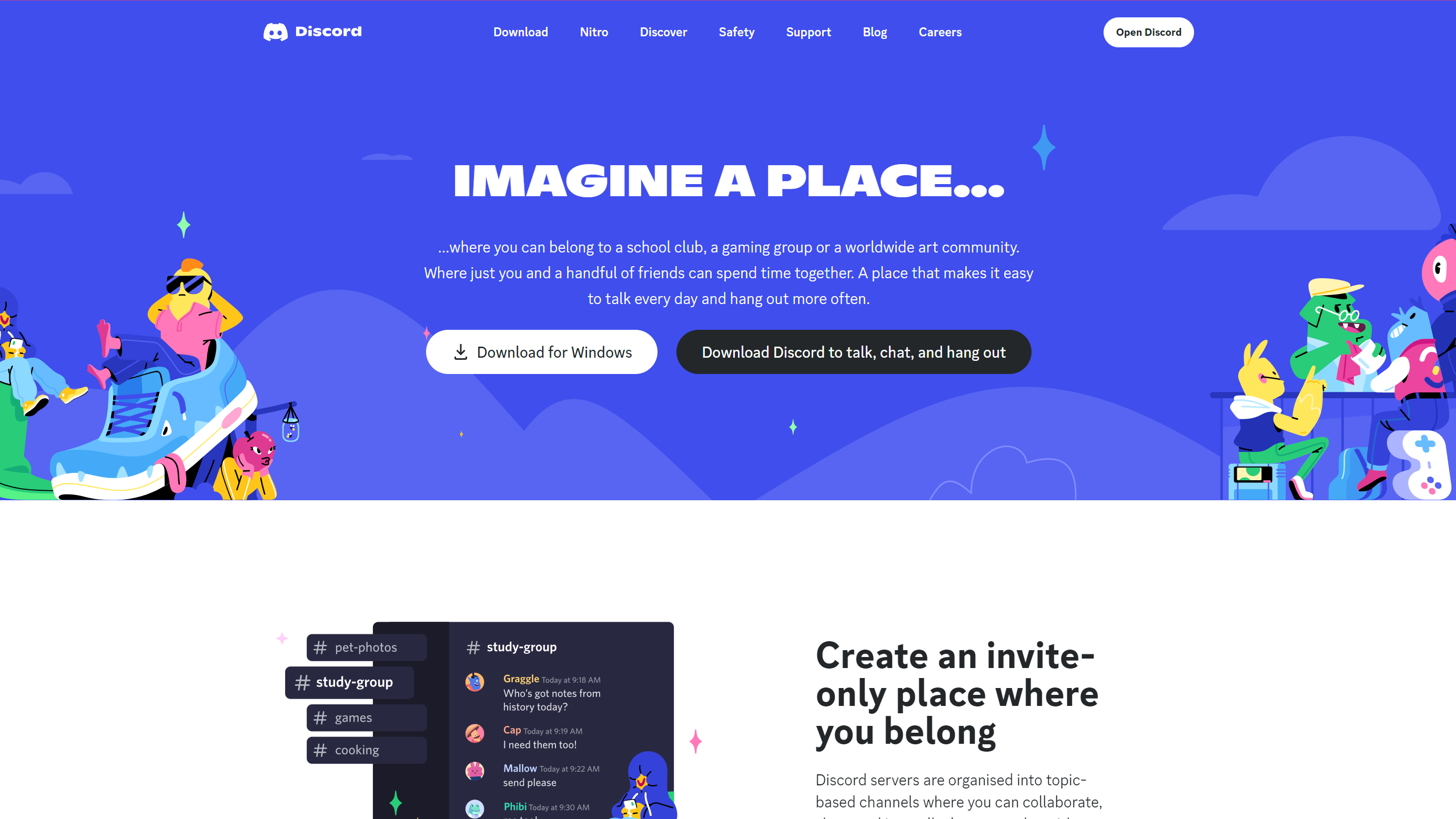
עבור אנשים רבים, דיסקורד הוא כלי להעברת הודעות טקסט, אך מספר רב של משתמשים מעדיפים צ'אט קולי. בין אם זה מתוך צורך או העדפה פשוטה, אם אתם עוסקים בצ'אטים קוליים (או וידאו), אתם רוצים לוודא שאתם מקבלים את חוויית הסאונד הטובה ביותר האפשרית. באופן דומה, מומלץ לוודא שהמיקרופון שלכם מוגדר כראוי כך שאתם מספקים את חוויית הסאונד הטובה ביותר האפשרית גם לאנשים שאתם מדברים איתם.
יש הרבה מה לעשות ולשנות כדי לשפר את איכות השמע של דיסקורד, וברוב המקרים, מדובר בעניין פשוט של הפעלה, השבתה או כוונון ההגדרות הנכונות – אתם רק צריכים לדעת אילו מהן, וכיצד למצוא אותן. במדריך זה, נחשוף את כל מה שאתם צריכים לדעת כדי לקבל את האודיו הטוב ביותר בדיסקורד, לא משנה למה אתם משתמשים בו.
צעדים מהירים לשיפור איכות האודיו בדיסקורד
- כוונון עוצמת הקלט והפלט
- כוונון הד ורווח
- הפעל דיכוי רעשים
כלים ודרישות
- אפליקציית דיסקורד
- חשבון דיסקורד
- מִיקרוֹפוֹן
- רמקולים / אוזניות
מדריך שלב אחר שלב לשיפור איכות האודיו בדיסקורד
1. הפעלת מיקרופון וצליל
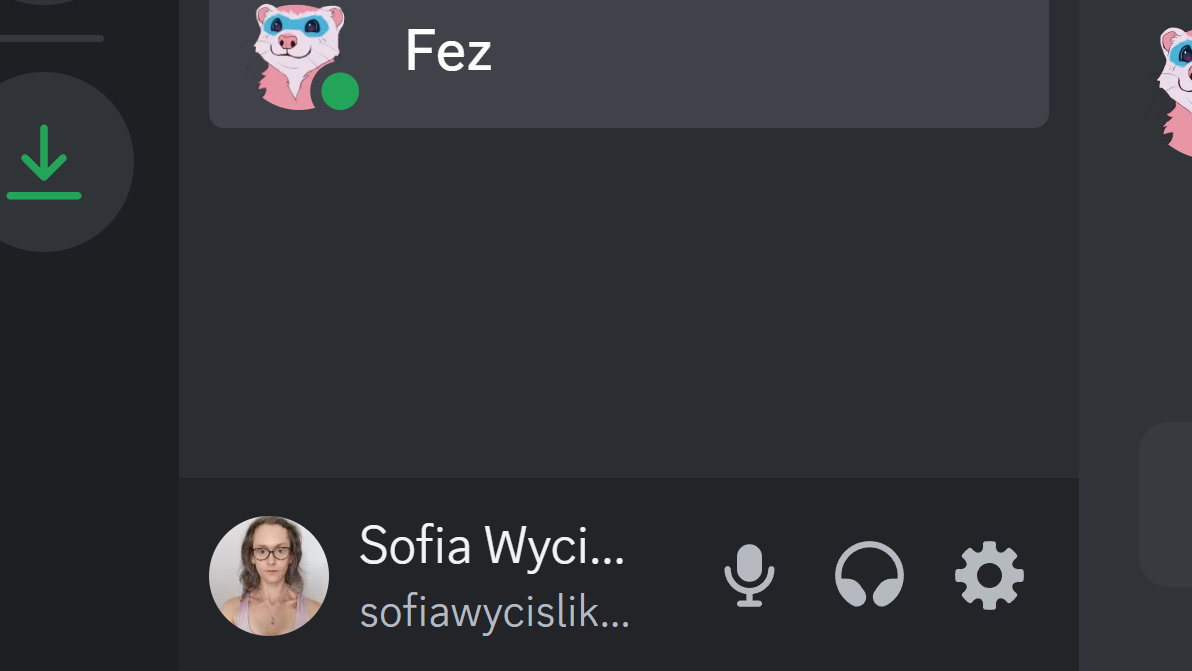
זה אולי נראה כמו צעד ראשון ברור מאליו, אבל זה צעד שקל להתעלם ממנו. קל מדי להשתיק או להחריש את עצמך כדי שלא תוכל לשמוע אנשים אחרים או שהם לא יוכלו לשמוע אותך. חפש בפינה השמאלית התחתונה של דף דיסקורד הראשי שם תוכל לראות את שם המשתמש ותמונת הפרופיל שלך. ליד זה נמצאים סמלי מיקרופון ואוזניות, ואם אחד מהם אדום ומחוצה, זה אומר שהם מושבתים – פשוט לחץ כדי להפעיל מחדש כדי שתוכל לשמוע ולהישמע.
2. עדכון מנהלי התקנים
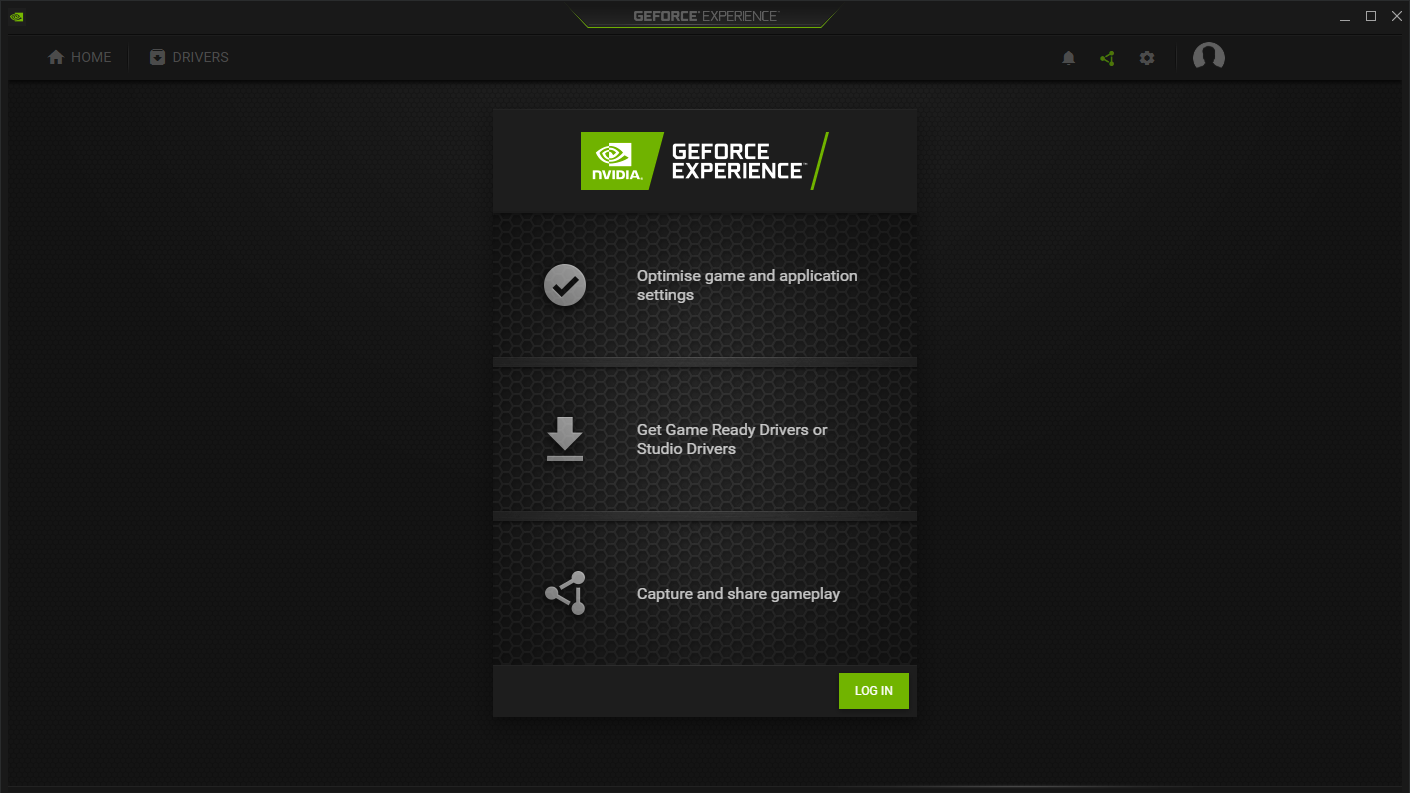
שמירה על מנהלי ההתקנים מעודכנים היא דבר שקל לשכוח, אך היא יכולה למלא תפקיד חשוב בהבטחת איכות השמע הטובה ביותר בכל תרחיש, כולל שימוש בדיסקורד. ניתן להשתמש בעדכון Windows כדי לבדוק מנהלי התקנים חתומים על ידי מיקרוסופט, ומומלץ גם לוודא ש-Windows עצמו מעודכן – אותו הדבר נכון גם לגבי macOS. כדאי גם לבדוק עדכוני תוכנה מאתר האינטרנט של חומרת השמע שלכם.
3. איזון רמות עוצמה
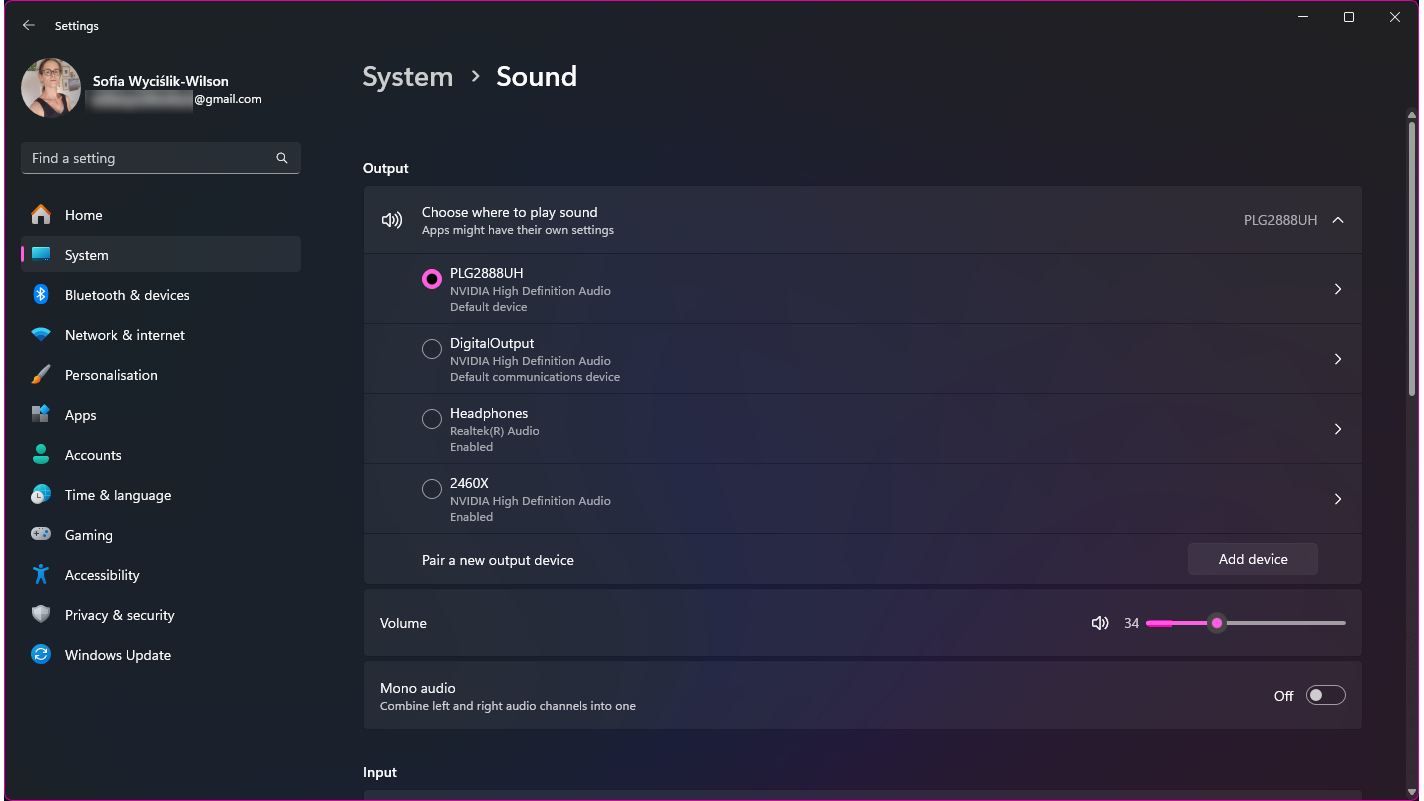
עם דרכים שונות לשלוט בעוצמת השמע, קיים פוטנציאל לעיוותים. ניתן לשלוט בעוצמת השמע לא רק בתוך Discord אלא גם ב-Windows או macOS. רמקולים רבים – ואכן, אוזניות – כוללים מגברים עם בקרי עוצמה משלהם, כך שזה שיקול נוסף. נסו למרכז את כל הגדרות העוצמה והגדילו אותן בנפרד כדי לראות מה מייצר את הצליל הטוב ביותר.
4. בדוק אילו מכשירים נמצאים בשימוש
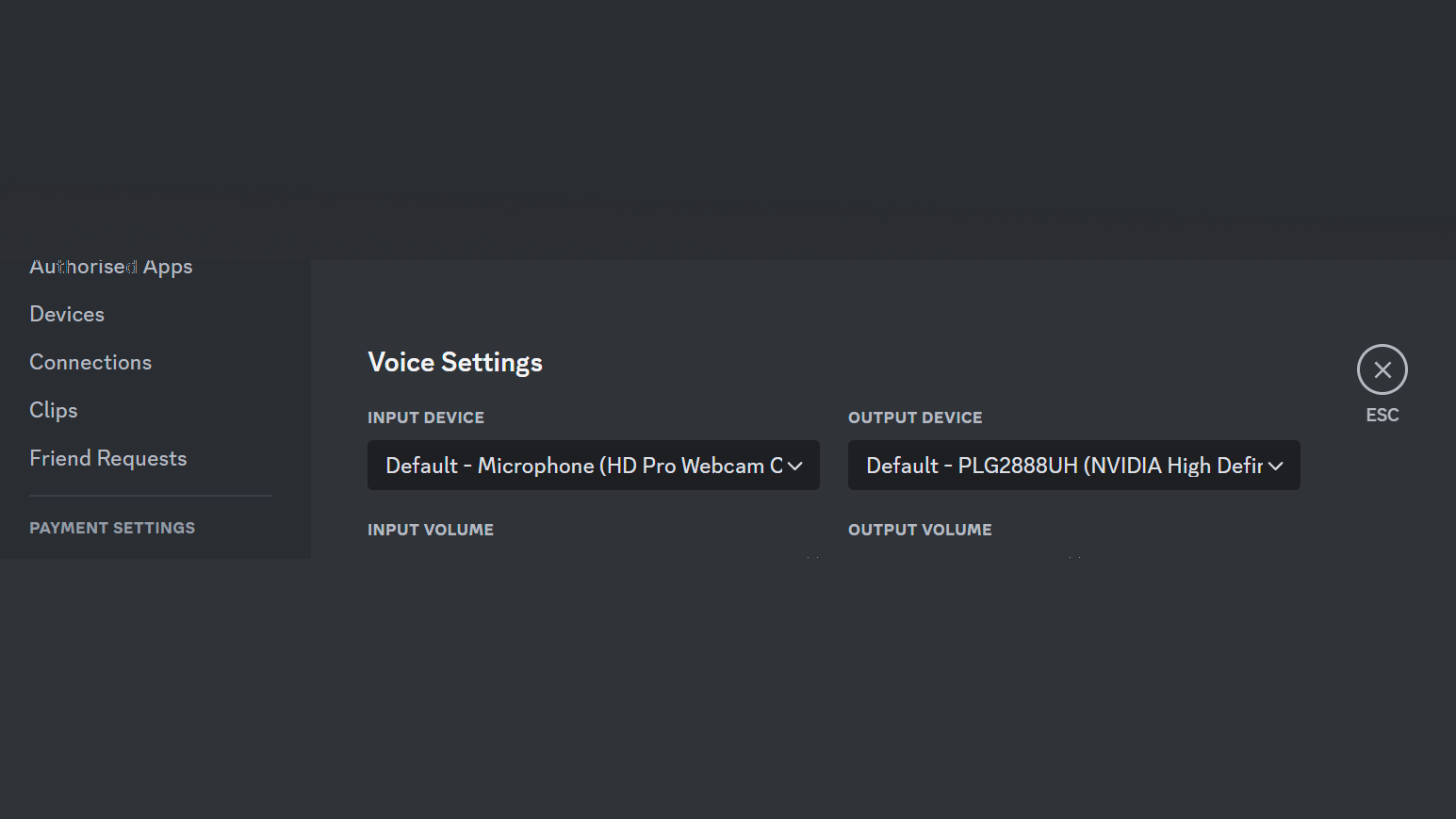
ייתכן שיש לכם יותר ממיקרופון אחד מחובר למחשב שלכם – גם אם אינכם מודעים לכך! בנוסף למיקרופון ייעודי, ייתכן שגם למצלמת הרשת שלכם או אפילו למסך שלכם יש מיקרופון מובנה. אותו הדבר נכון לגבי רמקולים, מכיוון שייתכן שיש לכם רמקולים בתוך המסך וגם תוספים. פתחו את הגדרות המשתמש בדיסקורד, גשו למקטע קול ווידאו , ובחרו את המכשירים המספקים את הצליל הטוב ביותר מתפריטי התקן קלט והתקן פלט בראש הגדרות קול .
5. כוונון עוצמת הקול של הקלט והפלט
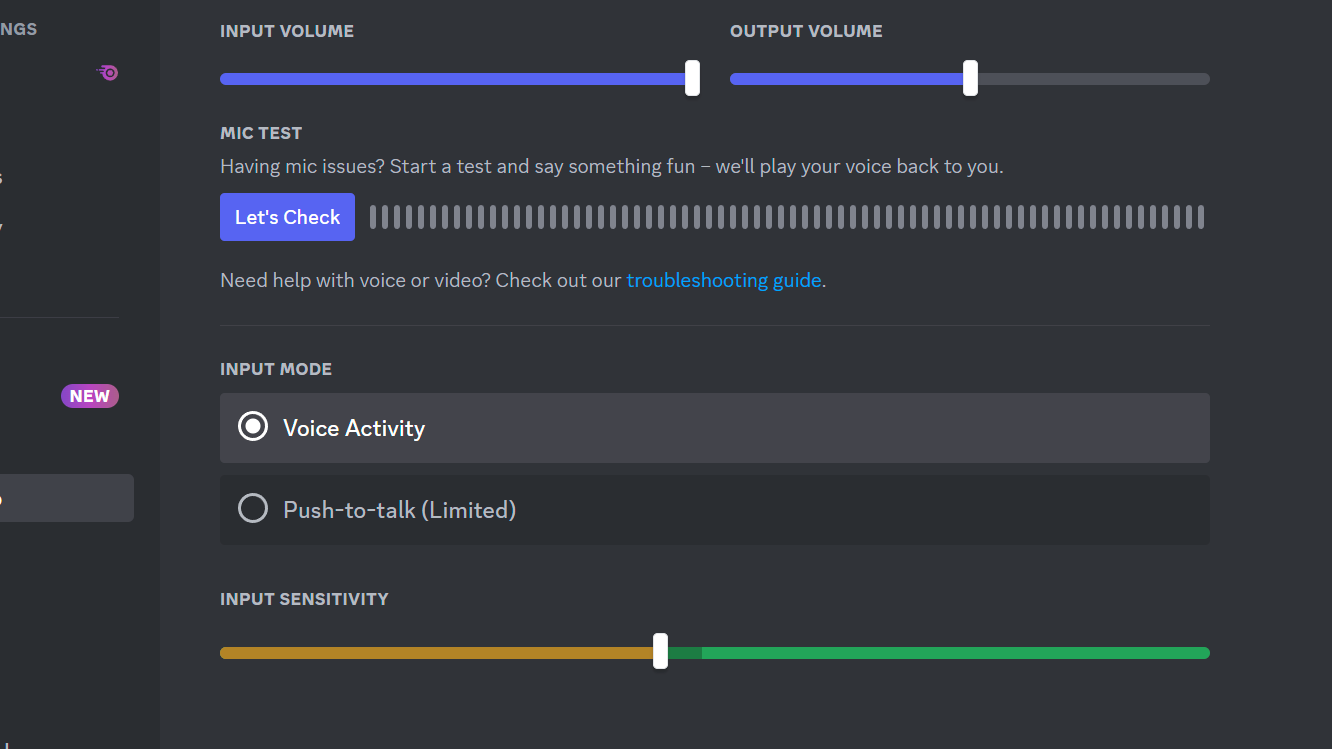
כבר הזכרנו את החשיבות של איזון רמות עוצמה, ובהגדרות קול ווידאו ניתן להתאים את עוצמת הקלט והפלט עבור דיסקורד. זה מועיל לדעת כי אם אנשים מתקשים לשמוע אותך, אתה יכול פשוט להגביר את עוצמת המיקרופון שלך. אתה יכול להשתמש באפשרות בדיקת מיקרופון כדי לבדוק את עוצמת הקול שבה קולך נלכד כשאתה מדבר ולאחר מכן להתאים לפי הצורך.
6. הפעל ביטול הד
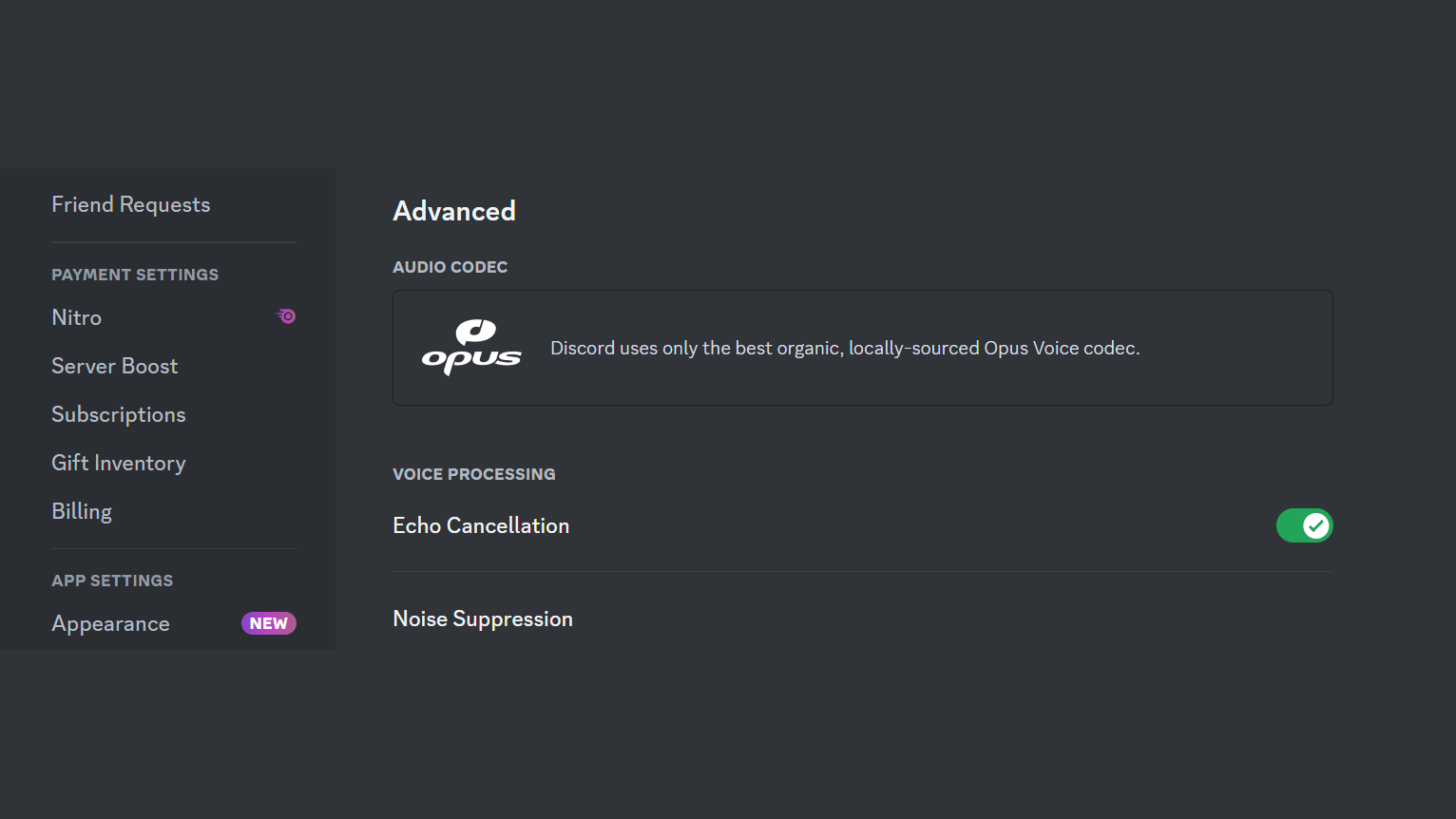
יחסי הגומלין בין המיקרופון לפלט השמע – בנוסף לגורמים רבים אחרים – יכולים לגרום לכך שחוויית השמע שלכם נפגעת מאפקט הד. החדשות הטובות הן שיש הגדרה פשוטה בתוך דיסקורד שניתן להשתמש בה כדי למזער או לבטל בעיה זו. במקטע עיבוד קולי בהגדרות השמע, הפעל את כפתור ביטול הד .
7. קבע את הגדרות דיכוי הרעשים
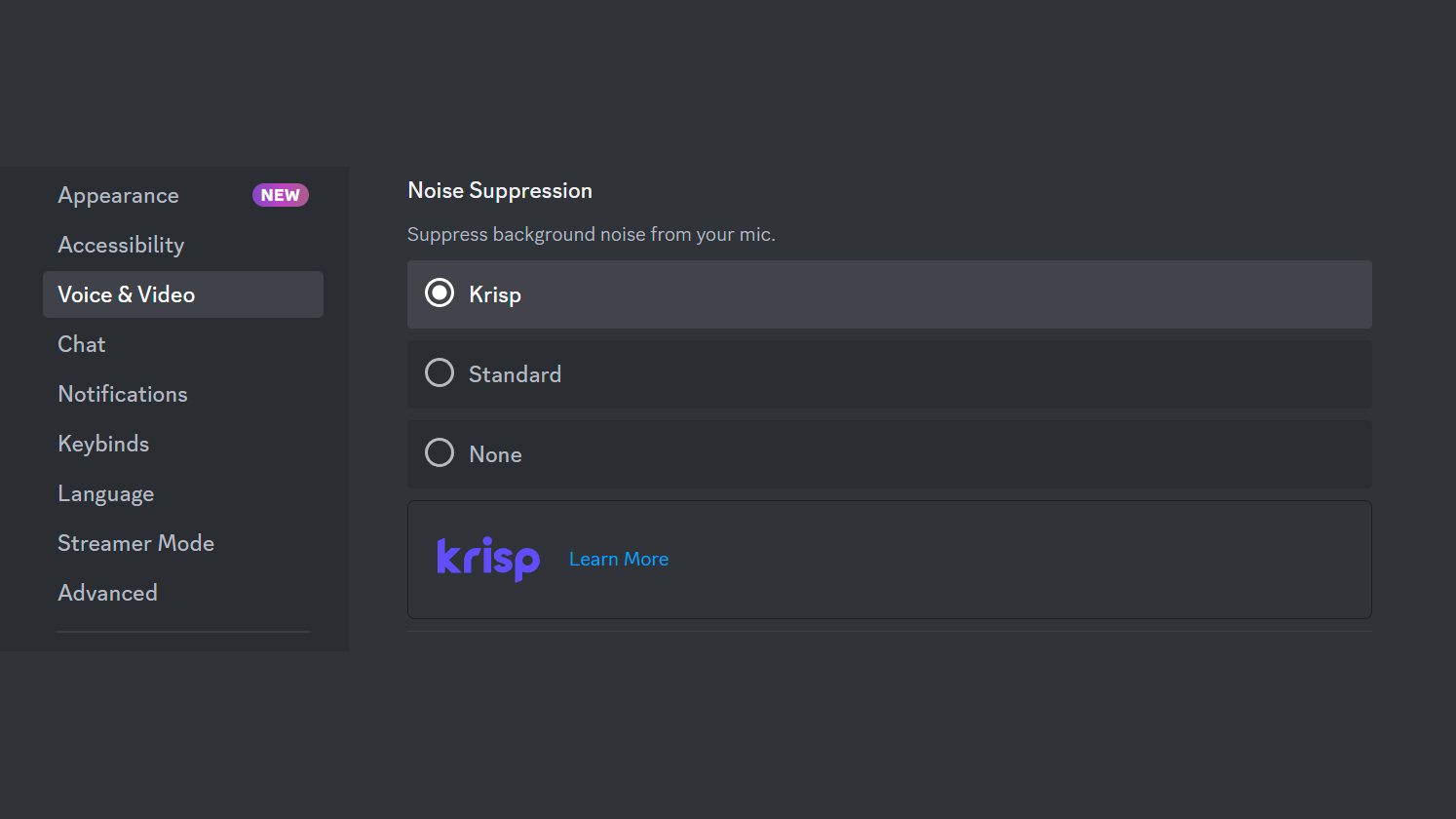
זוהי הגדרה שעושה במידה רבה את מה שהשם מרמז: דיכוי רעשי רקע שעשויים להיקלט על ידי המיקרופון שלכם ולהפריע לחוויית השמע הכוללת שלכם. ישנן שלוש אפשרויות לבחירה וניתן למצוא אותן תחת הכותרת "דיכוי רעשים" במקטע "קול ווידאו" בהגדרות. אתם יכולים לבחור בין Krisp, Standard או None, אז נסו את כולן כדי לראות מה הכי מתאים לכם.
8. הפעל/י הגברה אוטומטית
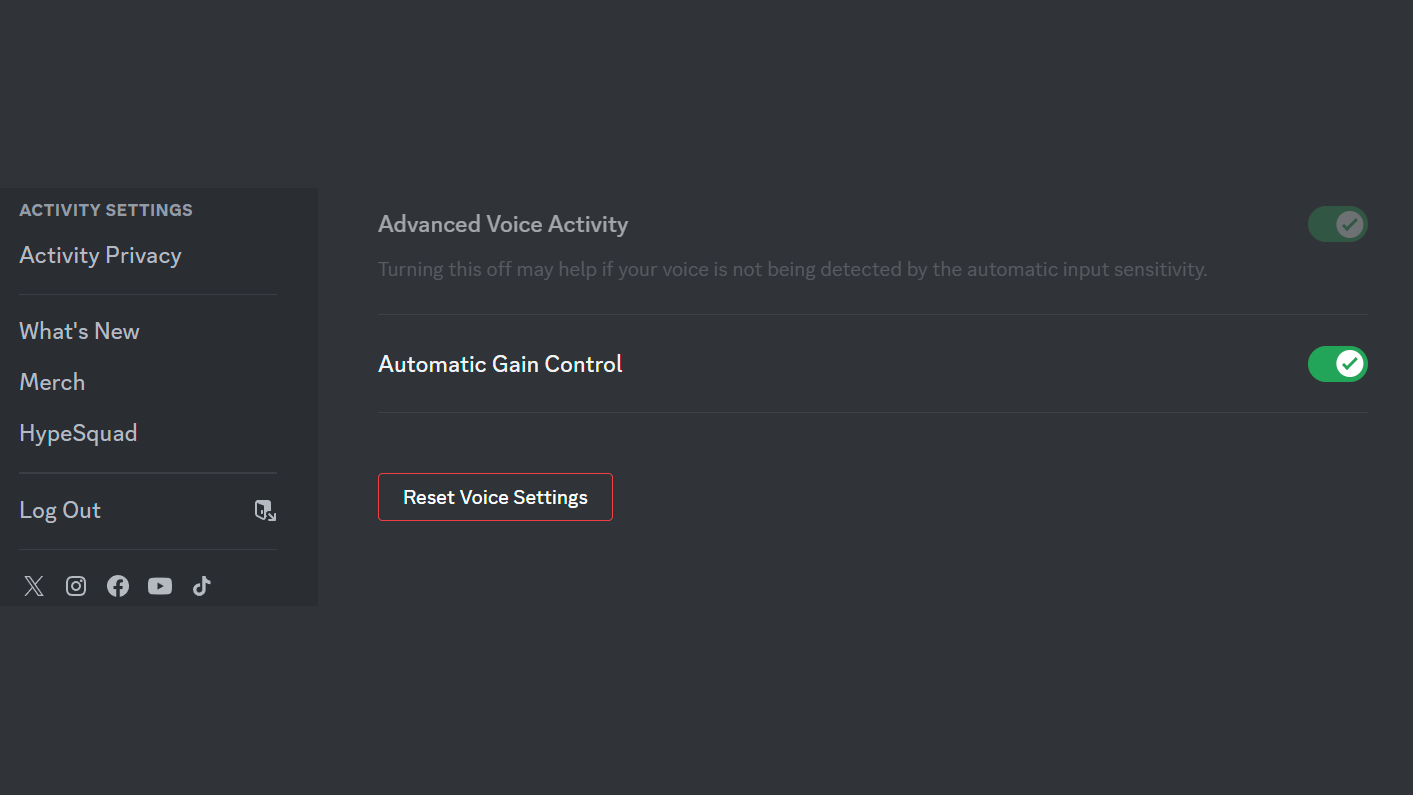
לוודא שאתם מקבלים את הצליל הטוב ביותר האפשרי יכול להיות שתצטרכו להתנסות מעט כדי לראות מה עובד בשבילכם. דוגמה טובה לכך היא הגדרת ה-Automatic Gain, אשר אמנם מיושמת במטרה לשפר את השמע עבור המשתמשים, אך יכולה להיות בעלת השפעה הפוכה במצבים מסוימים – לכן כדאי להיות מודעים להגדרה כדי שתוכלו לנסות להשבית אותה. ניתן לעשות זאת באמצעות כפתור בקרת הגבר אוטומטית בתחתית סעיף קול ווידאו .
מחשבות אחרונות
ראוי לציין שעדכונים בדיסקורד יכולים לגרום לכך שהגדרות ואפשרויות ישתנו, או שיקבלו שמות או מראה שונה. זה לא משהו שקורה לעתים קרובות מדי, אבל כדאי להיות מודעים לכך.
בעוד שרבות מההגדרות הקשורות לאודיו בדיסקורד הן פשוטות ומובנות מאליהן, זה לא תמיד המצב. לא רק שחלק מההגדרות אינן ברורות לחלוטין, הצרכים משתנים ממשתמש למשתמש, כך שסדרה של הגדרות הגיוניות עבור אדם אחד עשויה להיות בלתי מתאימה לחלוטין עבור מישהו אחר. אבל מצוידים במידע הנכון, תוכלו לקבל החלטות מושכלות לגבי כיצד להגדיר דברים בצורה הטובה ביותר עבורכם.
אולי תאהבו גם…
- איך להגדיר AutoMod בדיסקורד
- איך להפוך משתמש למנהל בשרת דיסקורד שלך
- כיצד לשנות או לאפס את סיסמת הדיסקורד שלך